כמומחה IT, אני נשאל לעתים קרובות כיצד להגדיר מתג וירטואלי ב-Hyper-V. ישנן מספר דרכים שונות לעשות זאת, בהתאם לצרכים שלך. במאמר זה, אני אראה לך כיצד להגדיר מתג וירטואלי באמצעות Hyper-V Manager.
צבע בחלונות 10
ראשית, פתח את Hyper-V Manager ובחר את השרת שברצונך להגדיר. לאחר מכן, לחץ על הקישור 'מנהל מתגים וירטואלי' בחלונית הימנית. פעולה זו תפתח את חלון מנהל המתגים הווירטואלי.
לאחר מכן, בחר באפשרות 'מתג וירטואלי חדש' ותן למתג שם. לאחר מכן, בחר את סוג המתג שברצונך ליצור. לרוב המטרות, סוג המתג 'חיצוני' יספיק. עם זאת, אם אתה זקוק לתכונות מתקדמות יותר, תוכל לבחור בסוג המתג 'פנימי' או 'פרטי'.
לבסוף, בחר את מתאם הרשת הפיזי שבו ברצונך להשתמש עבור המתג הוירטואלי. אם ברצונך להשתמש ביותר מתאם אחד, תוכל לסמן את התיבה 'אפשר מתאמים מרובים'. לאחר שביצעת את הבחירות שלך, לחץ על 'אישור' כדי ליצור את המתג.
זה כל מה שיש בזה! לאחר שיצרתם את המתג, תוכלו להוסיף לו מכונות וירטואליות והם יוכלו לתקשר אחד עם השני ועם העולם החיצון. אם אתה צריך עזרה נוספת, אל תהסס לפרסם שאלה בקטע ההערות למטה.
מתג וירטואלי ( vSwitch ) תוכנה מאפשרת למכונה וירטואלית אחת (VM) לתקשר עם אחר. הם משמשים גם לחיבור רשתות וירטואליות ופיזיות ולהעברת תעבורת מכונות וירטואליות למכונות וירטואליות אחרות או לרשתות פיזיות. עם זאת, שים לב שהמתג הוירטואלי מוגדר עבור Hyper-V. Hyper-V היא תוכנית המאפשרת לנו ליצור ולנהל מכונות וירטואליות המריצות מופעים אחרים של Windows 11 וגרסאות קודמות של Windows ופלטפורמות אחרות כגון מערכות הפעלה לינוקס. בשיעור זה נלמד כיצד ליצור ולהגדיר מתג וירטואלי ב-Hyper-V .

מה השימוש במתגים וירטואליים?
מתגים וירטואליים (vSwitch) משמשים באותו אופן כמו מתג פיזי; האחרון משמש ברשת הפיזית, ואילו הראשון מיועד לחיבור מכונות וירטואליות. ישנם שלושה סוגים של vSwitch: חיצוני, פנימי ופרטי. יש להם הרשאות שונות, ובהתאם למקרה השימוש, מנהל הרשת יוצר ופורס מתג ספציפי. נדון במתגים הללו וכיצד נוכל ליצור אותם ב-Hyper-V Manager.
כיצד להגדיר מתג וירטואלי ב-Hyper-V
לפני יצירה והגדרה של מתג וירטואלי במחשב שלך, עליך להתקין תוכנית Hyper-V מותקן על המחשב ויש לו זכויות מנהל. ישנם שלושה סוגים של מתגים וירטואליים Hyper-V שניתן להגדיר באמצעות מנהל המתגים הווירטואליים ב-Windows 11.
- מתג חיצוני
- מתג פנימי
- מתג פרטי
בהתאם לדרישות הארגון שלך, עלינו ליצור כל אחד משלושת המתגים. בואו נדבר בפירוט על כל אחד מהם.
1] מתג חיצוני
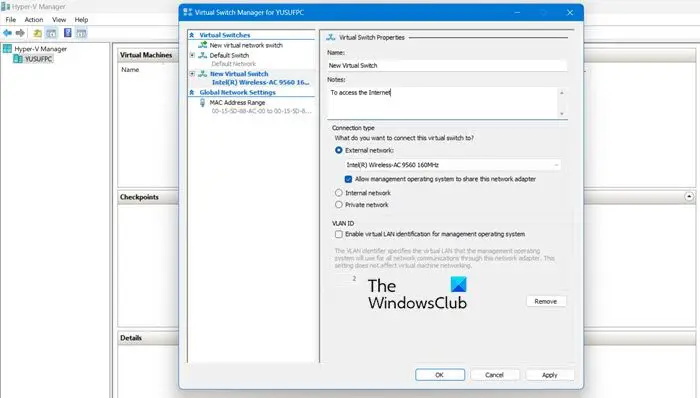
מסך שחור - -
המתג החיצוני מאפשר למכונה הוירטואלית לגשת למתאם הרשת הפיזי. אחד היתרונות של שימוש במתג חיצוני הוא היכולת לשתף ניהול ותעבורת VM באותו מתג.
הנה איך ליצור מתג חיצוני ב-Hyper-V.
- הקש על מקש Windows והקלד Hyper-V Manager בשורת החיפוש ולחץ על כפתור ה-Enter.
- ללחוץ מנהל מתגים וירטואליים ובחר חיצוני אפשרות שם.
- מכה צור מתג וירטואלי ורשום את שם המכונה הוירטואלית.
- כתוב בהערות לגישה לאינטרנט בשדה הטקסט.
- ודא שהתיבה 'רשת חיצונית' מסומנת.
- מ רשת חיצונית מהרשימה הנפתחת, אתה יכול לבחור לאיזה מתאם הבורר צריך לגשת.
- כעת לחץ על להגיש מועמדות כפתור ולחץ על כן כדי ליצור מתג חיצוני במחשב Windows 11.
כך תוכל ליצור מתג חיצוני שאליו יוכלו ה-VM שלך לגשת.
2] מתג פנימי
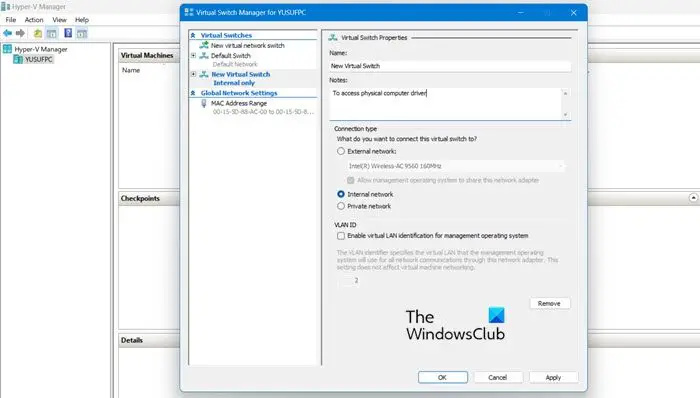
מתג פנימי מאפשר לכל המכונות הוירטואליות לתקשר זה עם זה וגם נותן למכונות הווירטואליות הללו גישה למחשב הפיזי. עם זאת, מכונות וירטואליות המחוברות למתג וירטואלי פנימי אינן יכולות לגשת למשאבי רשת מהאינטרנט. ואם אתה רוצה ליצור מתג פנימי ב-Windows 11 Compute, הנה איך אתה יכול לעשות את אותו הדבר:
- לְהַשִׁיק Hyper-V Manager
- ללחוץ מנהל מתגים וירטואליים ובחר בְּתוֹך אפשרות שם.
- מכה צור מתג וירטואלי ורשום את שם המכונה הוירטואלית.
- כתוב בהערות גישה לדיסקים הפיזיים של המחשב בשדה הטקסט.
- מ סוג חיבור , אתה חייב לבחור רשת פנימית .
- לבסוף לחץ על להגיש מועמדות לַחְצָן.
לקרוא: אֵיך המרת מכונה פיזית למכונה וירטואלית ב-VirtualBox
כיצד לראות את הדוא"ל שלך ב -
3] מתגים פרטיים
מתגים פרטיים מבודדים לחלוטין את המחשב הווירטואלי שלך מהרשת ומונעים תקשורת בין המארח למכונות הוירטואליות. מכונות וירטואליות יכולות לתקשר זו עם זו, אך אינן יכולות לתקשר עם המחשב הבסיסי או האינטרנט. בצע את השלבים הבאים כדי ליצור מתג פרטי.
- פתח את Hyper-V Manager במערכת שלך.
- ללחוץ מנהל מתגים וירטואליים ובחר פְּרָטִי אפשרות שם.
- מכה צור מתג וירטואלי ורשום את שם המכונה הוירטואלית.
- כתוב בהערות כדי לתקשר עם מכונות וירטואליות אחרות בשדה הטקסט.
- לסוג החיבור, בחר רשת פרטית.
- לבסוף לחץ החל > אישור
לקרוא: כיצד להגדיר ולהשתמש ב-Hyper-V ב-Windows.















